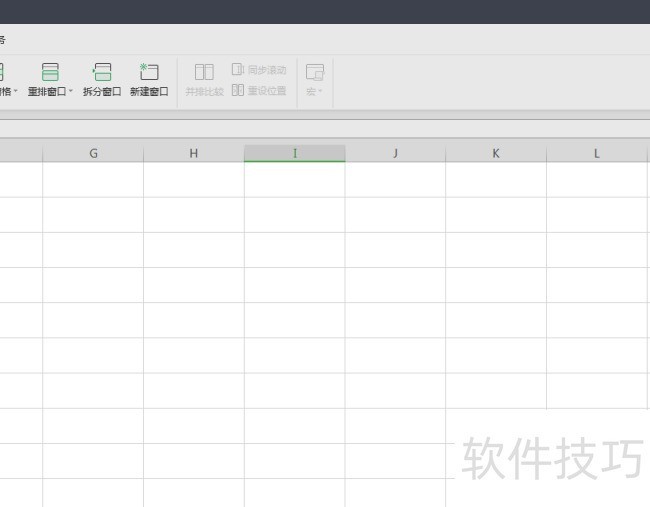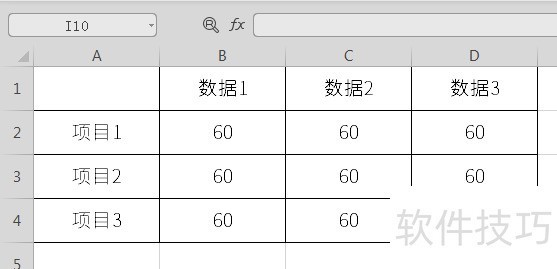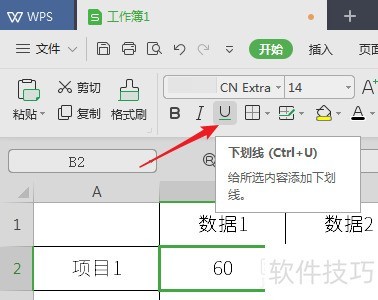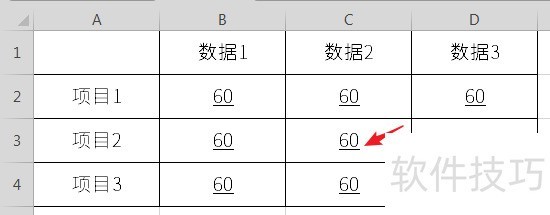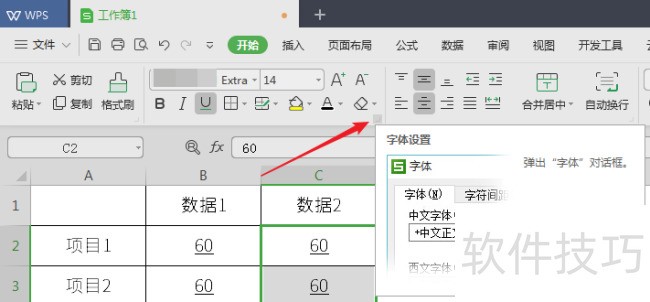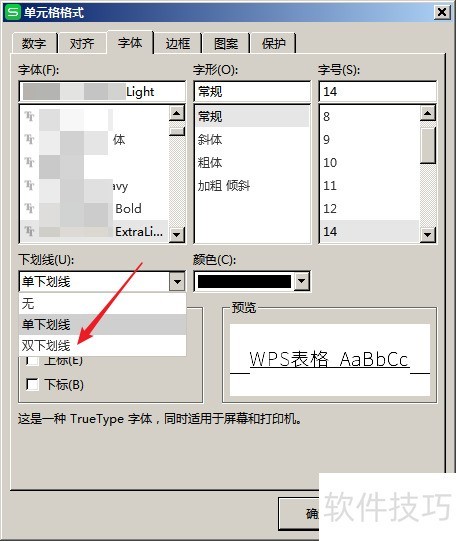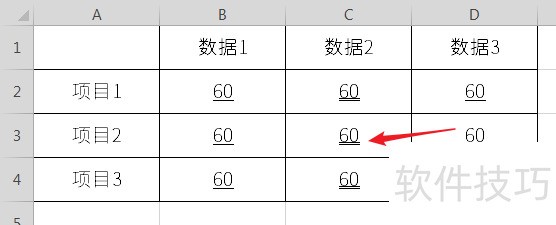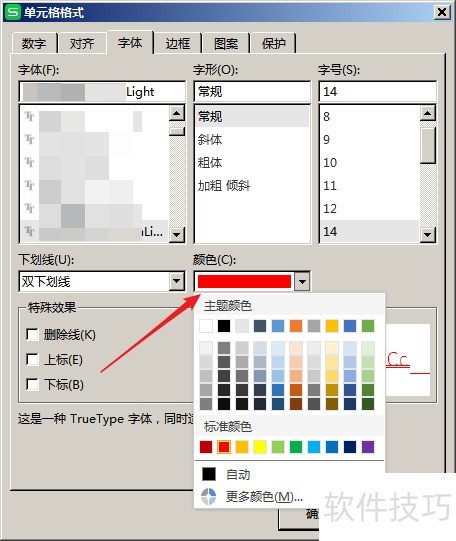WPS表格怎样添加单元格文字下划线和双下划线
2025年04月28日
WPS表格中的文本和数值允许通过添加单下划线或波浪线进行强调标识,其线条颜色可根据需求自由调整。
1、 打开WPS,建立空白表格。
2、 在表格中录入文字和数据。
3、 若需要为某个单元格内的文字和数字添加下划线,则选中改单元格,点击【下划线】,或者按快捷键Ctrl+U。
4、 这样得到的是默认的单下划线。
5、 出于一些专业用途,有时需要为单元格数据添加双下划线。选中单元格,点击【字体设置】启动按钮。
6、 在打开的窗口中,在【下划线】选项中,点击【双下划线】。
7、 则单元格数据就变成了双下划线。
8、 此外,下划线还可以设置颜色,在设置窗口中点击【下划线】旁边的【颜色】。
上一篇: WPS表格设置单元格边框
最新文章
本文将详细介绍如何从WPS官方网站下载WPS...
WPS Office 作为国内领先的办公软件,其官...
在 WPS 表格中设置打印区域是确保您只打印...
WPS演示是WPS Office套件中的一个重要组成...
WPS文档的排序功能是许多用户日常工作中不...
WPS表格数据去重是日常办公中常见的需求。...